Смотри, иногда компьютеры странные. Вы ожидаете, что они сделают одну вещь
и они решили сделать что-то еще полностью
, Такое ощущение, что вы иногда сталкиваетесь с аэродинамической трубой.
Для меня ахиллесовой пятой в мире компьютерных технологий всегда были принтеры
, Это ежедневная борьба в постоянной битве между человеком и машиной. Windows не всегда делает это проще, так как иногда она просто решает, что хочет сменить принтер по умолчанию, оставляя меня в ожидании, когда чернила навсегда облепят себя на бумаге.
К счастью, есть способы исправить проблему и сделать принтер тем, который вам действительно нужен, по умолчанию, несмотря на все усилия Windows саботировать ваши планы.
- Голова к настройки.
- Нажмите приборы.
- Нажмите Принтеры сканеры.
- Под разделом Позвольте Windows управлять моим принтером по умолчанию, поменяйте галочку под При включении принтер по умолчанию является последним использованным принтером к от позиция.
Теперь Windows не будет связываться с вашим принтером, поэтому, даже если вы используете другой принтер, при следующей печати будет использоваться то, что вы установили по умолчанию.
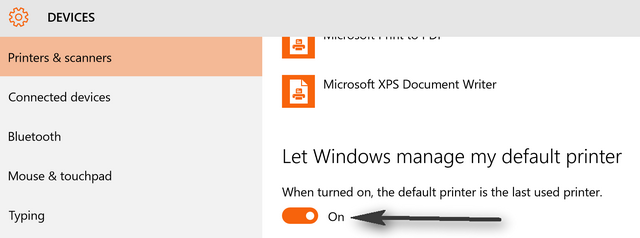
Кстати говоря, если вы не установили принтер по умолчанию
в Windows 10 вот как это делается:
- Над областью, где вы только что находились, находится список принтеров, нажмите на тот, который вы хотите.
- Нажмите Установить по умолчанию под ним.
Теперь, после этих двух быстрых настроек, принтер, который вы хотите использовать по умолчанию, останется таким же!
Изображение предоставлено: FabrikaSimf через ShutterStock





